Hinweis
Für den Zugriff auf diese Seite ist eine Autorisierung erforderlich. Sie können versuchen, sich anzumelden oder das Verzeichnis zu wechseln.
Für den Zugriff auf diese Seite ist eine Autorisierung erforderlich. Sie können versuchen, das Verzeichnis zu wechseln.
Eine vollständige Liste der unterstützten Peripheriegeräte und weitere Links zu allen peripheriespezifischen Setups finden Sie unter Unterstützte Hardware. Verwenden Sie den Hardwareeinrichtungsprozess für das Peripheriegerät, das Sie für Ihren Testdurchlauf verwenden.
Adapter für menschliche Geräte (HDA)
Mit dem HDA können Sie mit verschiedenen Peripheriegeräten testen. Diese Peripheriegeräte können standardmäßige Peripheriegeräte in der Entwicklungsphase, Entwicklungsboards oder ein Windows-PC sein. Führen Sie die Tests auf Ihrem Hostcomputer aus, und bearbeiten Sie das Remotegerät manuell, wenn Sie dazu aufgefordert werden. Sie müssen keine spezifischen Schritte unternehmen, um das Remotegerät einzurichten. Sie können mit dem Abschnitt Softwareeinrichtung fortfahren.
BM64EVB, Bluefruit 52
Diese Geräte verbinden sich direkt über ein USB-Kabel und nicht über traduci mit dem Testsystem (SUT). Weitere Informationen zur Hardwareeinrichtung finden Sie auf der Seite für bestimmte Peripheriegeräte.
RN42, RN52, Bluefruit, BM62
Diese Geräte stellen eine Verbindung mit dem Traduci her, der dann mit dem PC verbunden wird.
Verbinden von Traduci mit dem PC
Schließen Sie den Traduci mithilfe des mitgelieferten USB-A-to-B-Kabels an einen USB-Anschluss des zu testigen Systems (SUT) an. Die leistung ist am besten, wenn der Traduci direkt an einen A-Anschluss auf dem PC angeschlossen ist. Schalten Sie den Traduci mit einem 9V, 2A-Netzteil über den Laufstecker rechts neben dem USB-Anschluss ein. Verbinden Sie traduci nicht mit einem USB-Hub.

Verbinden von Peripheriegeräten mit dem Traduci
Der Traduci verfügt über vier 12-Pin-Ports (mit der Bezeichnung JA, JB, JC, JD), die für Testperipheriegeräte verwendet werden.

Um ein Peripheriegerät an einen Port des Traduci anzuschließen, richten Sie den Traduci so aus, dass LEDs und Tasten nach oben angezeigt werden. Richten Sie als Nächstes den Geräteschlitten so aus, dass das gedruckte Etikett auf dem Gerät mit der MAC-Adresse und allen Schaltern nach oben angezeigt wird. Wenn Sie diese Ausrichtung beibehalten, schließen Sie das Peripheriegerät an den entsprechenden 12-Pol-Anschluss an.
Hinweis
Einige Peripheriegeräte können nur an bestimmte Ports anschließen. Weitere Informationen finden Sie auf der Seite "Unterstützte Hardware".
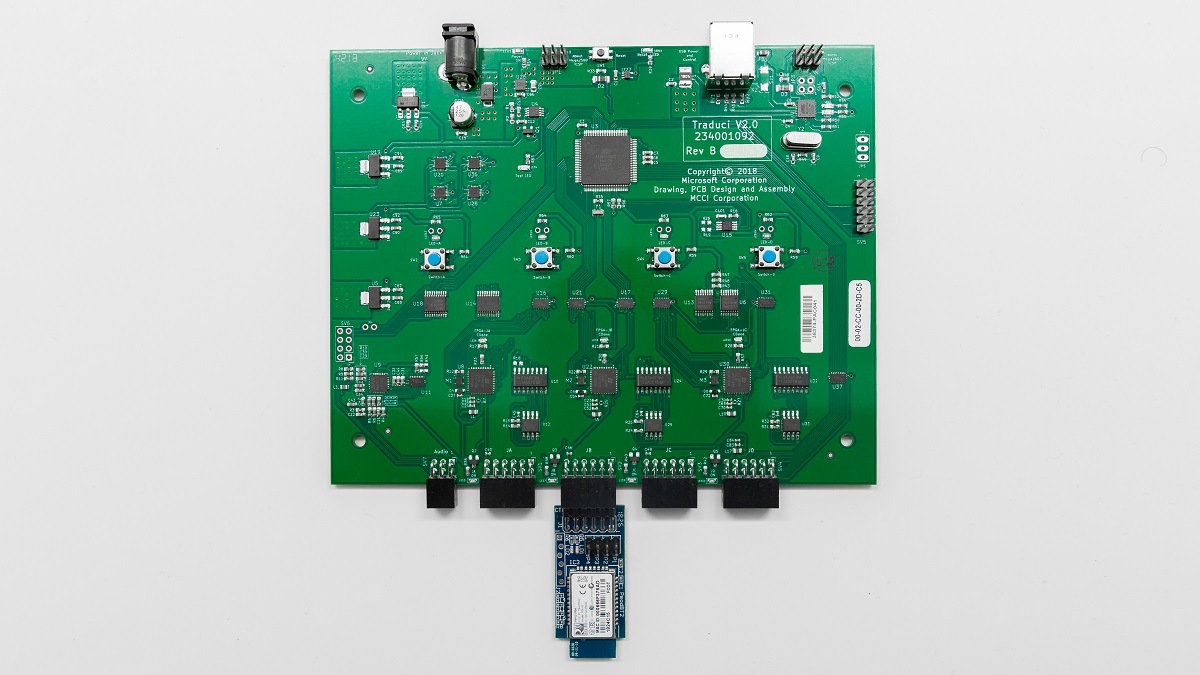
Bekannte Probleme
- Leistung: Zeitweilige Fehler können auftreten, wenn VCC keine stabilen 5 V bereitstellen kann. Verwenden Sie in diesen Fällen einen 9V AC-DC-Laufadapter. Diese Probleme treten häufiger bei Tests auf, bei denen mehrere Geräte verwendet werden.